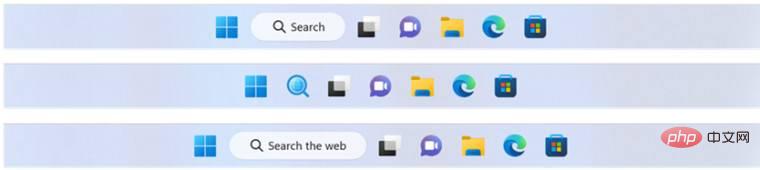微软本周发布的最新 Windows 11 版本包含一个带有新搜索按钮的更新任务栏。像往常一样(而且非常烦人),微软只向一些内部人员授予对新功能的访问权限,有效地与那些愿意免费测试一家价值 1.9 万亿美元的公司的预发布软件的人玩软件彩票。

如果您是一位不幸的内部人员,无法访问 Microsoft 的最新内容,以下是如何在 Windows 11 Dev build 25158 中启用新任务栏。
免责声明:在 Windows 11 中启用实验性功能需要您自担风险,并始终备份重要文件和数据。
如何在 Windows 11 Dev 的任务栏上启用新的搜索按钮:
- 从 GitHub 上的存储库下载 ViveTool 应用程序,然后在您喜欢的任何位置提取文件。
- 以管理员身份运行 Windows 终端并使用 CD 命令转到 ViveTool 的文件夹。例如,CD C: ViveTool。
- 键入.\vivetool /enable /id:39072097 /variant:,然后在冒号后放置一个数字。
-
1 和 2 - 带有“搜索”字样的按钮。
-
3 - 一个带有放大镜的按钮,里面有一个地球仪。
-
4 - 一个带有地球仪和小放大镜的按钮。
-
5 - “搜索网络”按钮。
- 这是一个工作命令的示例:.\vivetool /enable /id:39072097 /variant:4。请注意,该应用程序现在使用最近更新中引入的新命令。
- 在任务管理器中重新启动explorer.exe进程,或者只是重新启动计算机。
- 如果要还原更改,请使用.\vivetool /disable /id:39072097命令。
万一你错过了,微软也在桌面上测试一个搜索栏,类似于谷歌在 Android 中使用的搜索栏。
以上是如何在 Windows 11 Dev build 25158 中启用更新的任务栏的详细内容。更多信息请关注PHP中文网其他相关文章!